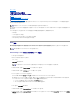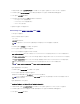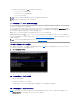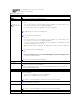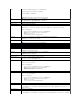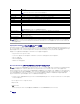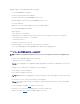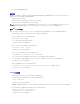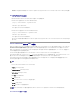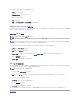Users Guide
Deployment Toolkit ユーティリティを使った BMC の設定
Dell OpenManage Deployment Toolkit(DTK)バージョン 2.1 SYSCFG.EXE ユーティリティには、Dell PowerEdge システムの設定と導入に使用する Microsoft®Windows PE および Linux ベース
のユーティリティセットが含まれています。 Deployment ToolKit (DTK) SYSCFG.EXE ユーティリティは、強力で包括的なコマンドラインインタフェースを使用し、BMC に必要な設定タスクのすべてを処
理できるように設計されています。 このユーティリティは PowerEdge 1425SC と、サポートされているすべての PowerEdge x7xx、x8xx、および x9xx システムで実行できます。
BMC 管理ユーティリティを使用するには、次のタスクを実行して、SYSCFG.EXE ユーティリティで管理下システムを設定します。
l Deployment Toolkit バージョン 2.1 をインストールします。
l ブータブルイメージ、適切な CD ドライバ(CD の場合のみ)、SYSCFG.EXE ユーティリティが入っている BMC 設定ディスケットまたは CD を作成します。
l BMC ユーザーを設定します。
l BMC SOL アクセスを設定します。
l BMC IPMI シリアルアクセスを設定します。
Microsoft Windows PE オペレーティングシステムのインストールとセットアップ
Deployment Toolkit のコンポーネントは、デルのサポート Web サイト(support.dell.com)から自己解凍型の Zip ファイルとして提供されています。 自己解凍型ファイルは、MicrosoftWindowsオペレ
ーティングシステムを実行しているシステムで開くか、PKUNZIP.EXE ユーティリティ(Deployment Toolkit には付属していません)を使って Windows コマンドプロンプト(cmd.exe)で解凍できます。 デ
フォルトで、dtk-2.X-dos-AXX.exe ファイルはローカルハードドライブのルートディレクトリ(たとえば C:\)に解凍されます。この場所は、ファイルの解凍時に別のパスを指定すると変更できます。
Deployment Toolkit のコンポーネントを Windows 環境のワークステーションで解凍するには、次の手順に従ってください。
1. デルのサポートウェブサイト support.dell.com から Deployment Toolkit ファイル dtk-2.X-winpe-AXX.exe をダウンロードし、サポートされている Windows オペレーティングシステムを実行
しているシステムに保存します。
2. Zip ファイルをダウンロードしたら、ファイルをダブルクリックします。
3. OK をクリックします。
4. 展開 をクリックします。
デフォルトでは、Deployment Toolkit ファイルは C: \ に展開されます。 SYSCFG.EXE ユーティリティは C:\Dell\Toolkit\Tools ディレクトリに入っています。
CD の作成
ずに終了します。
仮想メディアの設定
メモ:このオプションは、DRAC がインストールされたシステムのみで使用可能です。
仮想メディア
仮想メディアドライブを連結または分離します。
仮想フラッシュ
仮想フラッシュメモリを有効または無効にします。
LAN ユーザー設定
ユーザー名、ユーザーパスワード、ユーザー特権の設定と、ユーザー ID=2 のユーザーアクセスができます。
アカウントアクセス
アカウント特権を有効または無効にします。
アカウント特権
アカウントを [システム管理者]、[ユーザー]、[オペレータ]、[アクセスなし] のいずれかに設定します。
アカウントユーザー名
アカウントユーザー名を設定します。
パスワードの入力
このアカウントユーザーのパスワードを入力します。少なくとも NULL 以外の文字を 1 つ入力する必要があります。
パスワードの確認
入力したパスワードを確認します。
デフォルトにリセット
BMC 設定をクリアして BMC 設定をデフォルトにリセットします。
注意:出荷時の既定値にリセットすると、リモートの不揮発性設定が復元されます。
システムイベントログメニュー
システムイベントログ(SEL)の表示とクリアができます。 ポップアップボックスには SEL が読み込まれていることが示されます。
システムイベントログの合計エント
リ数
SEL のレコード数を表示します。
システムイベントログの表示
SEL 内のレコードを表示します(最新のレコードから順に表示)。[エントリを表示] フィールドを使って、表示するレコード番号を入力します。左右の矢印キーで
SEL を上下にスクロールします。
システムイベントログのクリア
SEL のレコードをすべてクリアします。
メモ:最初の統合ネットワークインタフェースコントローラ(NIC1)を Ether Channel チームまたは Link Aggregation チームで使用した場合、PowerEdge x8xx システムで BMC 管理トラフィッ
クが正しく動作しません。 NIC チーム オプションは PowerEdge x9xx システムのみでサポートされています。 ネットワークチームの詳細については、ネットワークインタフェースコントローラの
マニュアルを参照してください。
メモ:ユーティリティのインストールと使用法の詳細については、『Deployment Toolkit バージョン 2.1 ユーザーズガイド』を参照してください。SYSCFG.EXE ユーティリティを使用した BMC の設
定と管理のための有効なオプション、サブオプション、引数の一覧については、『Deployment Toolkit バージョン 2.1 コマンドラインインタフェースリファレンスガイド』を参照してください。